联想笔记本电脑如何重装系统win10(联想怎么重装系统win10)
发布时间:2024-02-23 14:06:33
联想笔记本电脑如何重装系统win10?
新买了一台联想笔记本,但预装的系统是win11,但现在人们大都习惯用win10系统,也更倾向于使用win10系统,那你知道怎么把win11变成win10吗?这就需要用到u盘启动盘来解决了。接下来小编会跟大家详细分享下联想笔记本电脑如何重装系统win10,如果你想自己动手就能安装好,以下的教程可要认真看了哦!

一、u盘装系统所需工具
1、主板品牌:联想
2、系统版本:win10专业版
3、装机工具:电脑店u盘启动盘制作工具(点击即可下载)
二、u盘装系统准备工作
1、文件备份:
在重新安装操作系统之前,务必备份所有重要的文件,如文档、照片、音乐、视频等。您可以将它们复制到外部硬盘、云存储或另一个计算机上,以防止数据丢失。
确保您备份了操作系统盘(通常是C:\驱动器)上的任何个人文件。这包括桌面、文档、下载和其他用户文件夹。
2、U盘空盘:
确保U盘是空的,或者至少没有重要数据,因为制作U盘启动盘时,U盘上的所有数据都将被擦除。
使用一个具有足够大容量的U盘,以容纳操作系统安装文件以及备份文件和驱动程序,如果需要的话。
3、系统包格式:
下载操作系统的正确格式,通常是ISO文件,并需要确保文件完整性和安全性。如何下载呢?
登录msdn网站,使用网站的导航工具来找到所需的操作系统镜像,在下载页面上,将看到不同版本和版本号的操作系统,选择要下载的操作系统版本,再选择语言和位数。复制下载链接,打开下载软件,如迅雷,以开始下载操作系统的ISO文件。
三、u盘装系统详细步骤
a.确认电脑处于联网状态下,进入电脑店官网下载u盘启动盘制作工具。
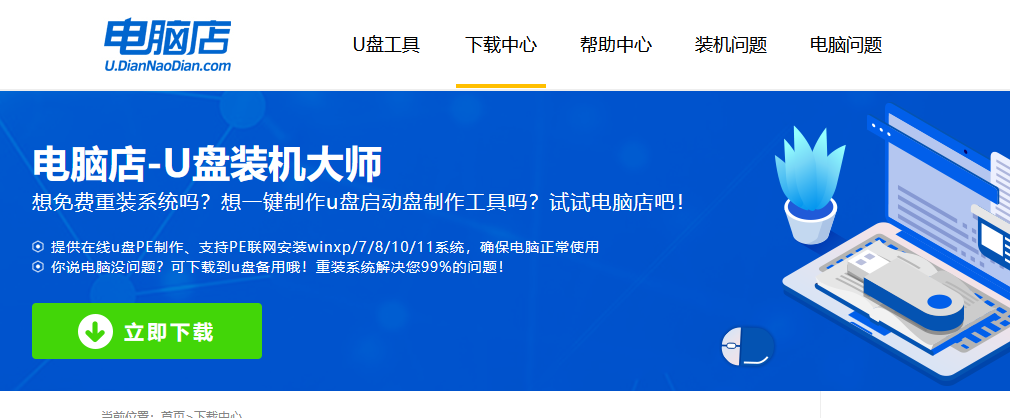
b.将一个8G的u盘插入电脑USB接口,打开制作工具。
c.选择【启动模式】为【USB-HDD】,【分区格式】为【NTFS】,最后点击【全新制作】即可。
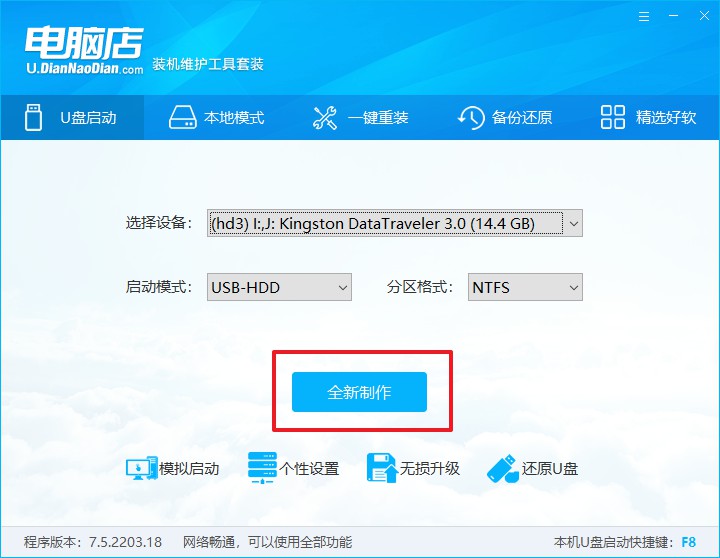
2、怎么设置u盘启动?
a.确认自己电脑的型号,在电脑店官网查询对应的u盘启动快捷键。
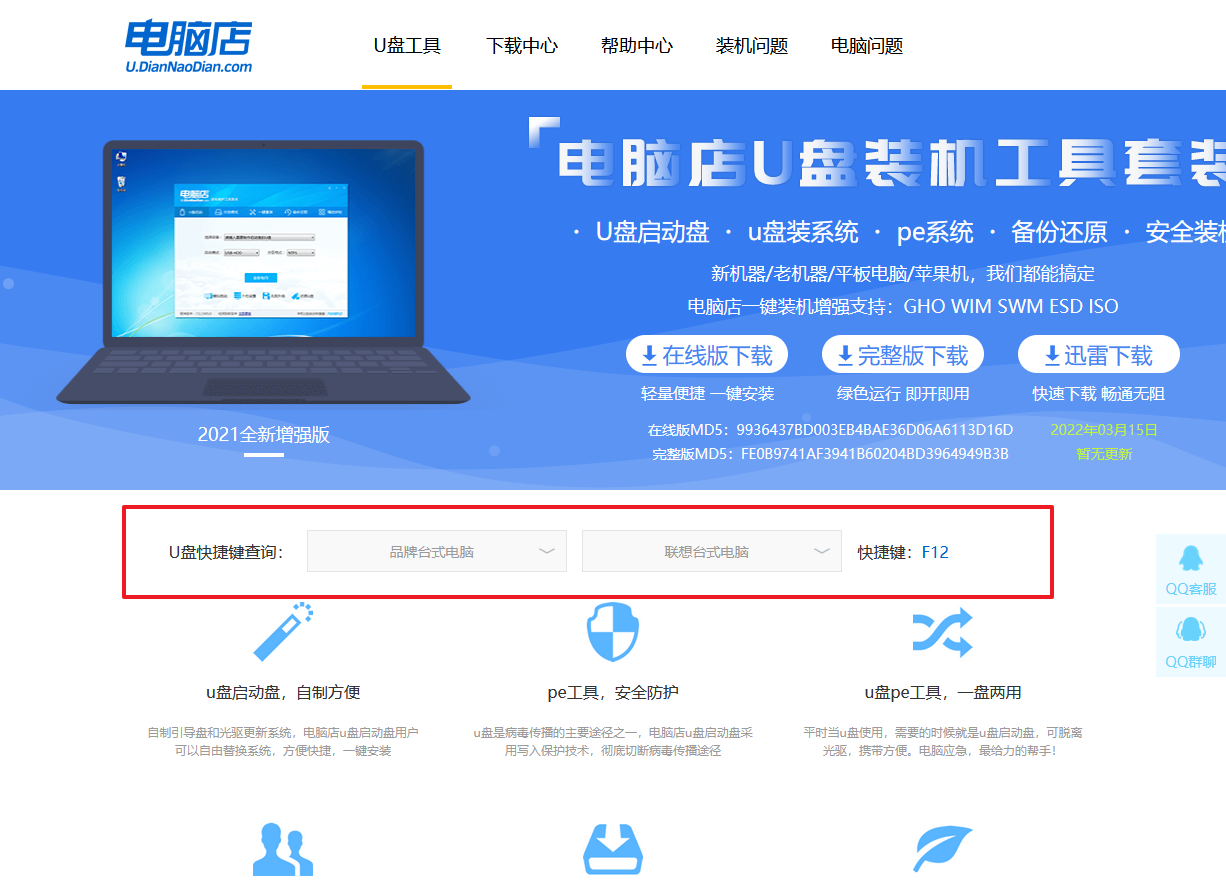
b.将制作好的u盘启动盘插入电脑,重启后按下快捷键,接下来就会进入优先启动项的设置界面。
c.选择u盘启动盘的一项,一般是带有USB字样的选项,回车即可。
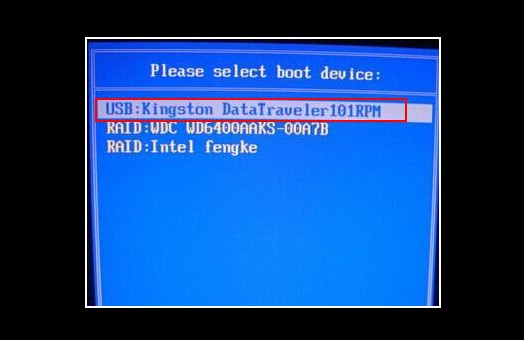
d.接下来就进入电脑店winpe的主菜单了,选择【1】回车。
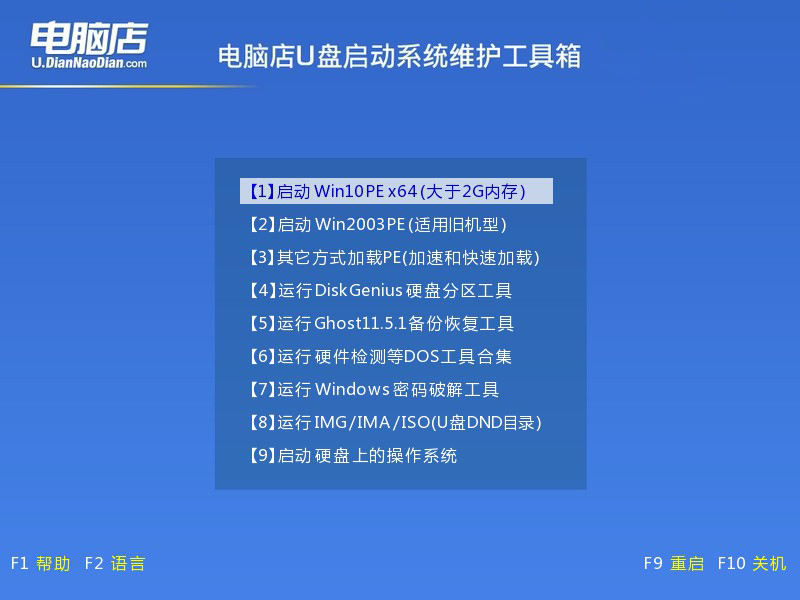
3、如何u盘装机?
a.在桌面打开电脑店一键装机,如下图所示,设置好有关选项,点击【执行】。
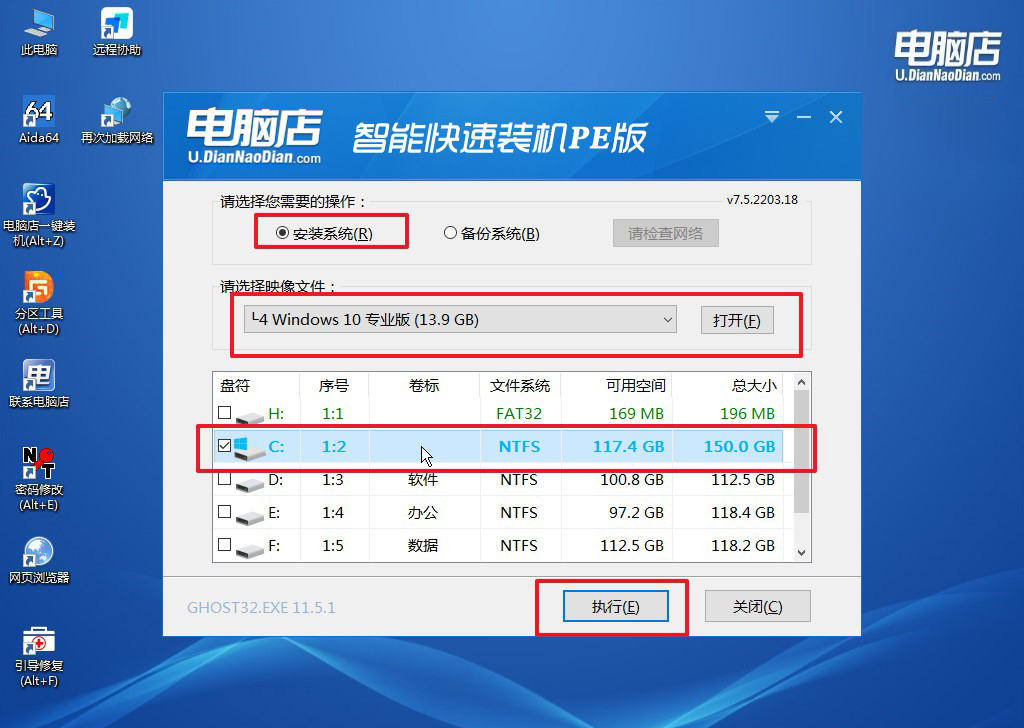
b.在还原窗口中,可默认设置直接点击【是】。
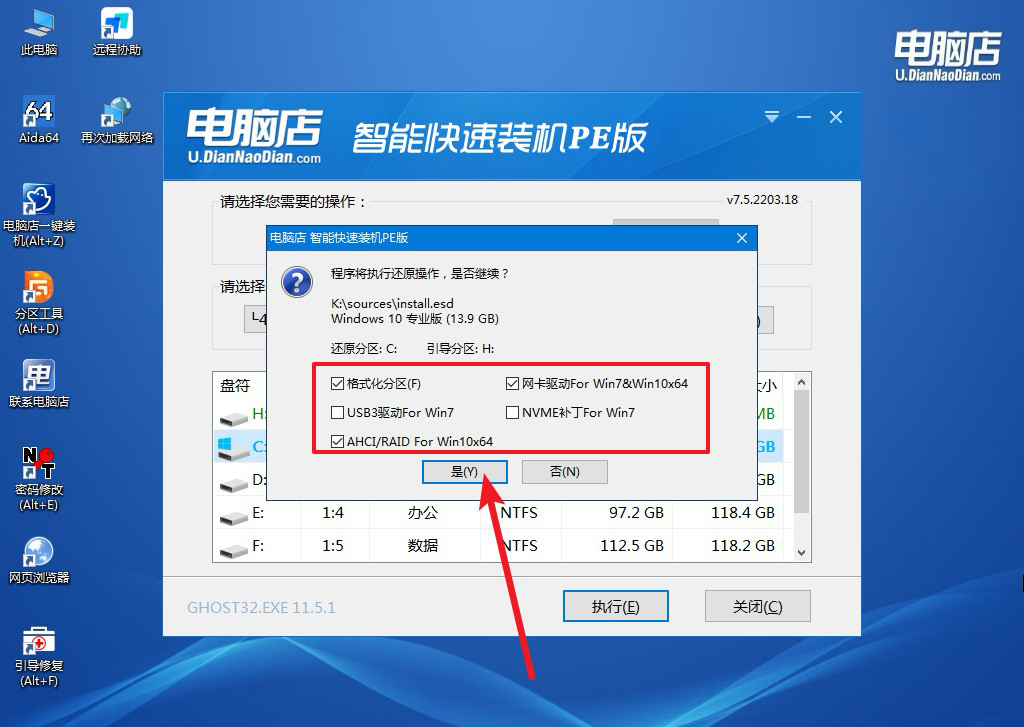
c.勾选【完成后重启】,等待安装完成。
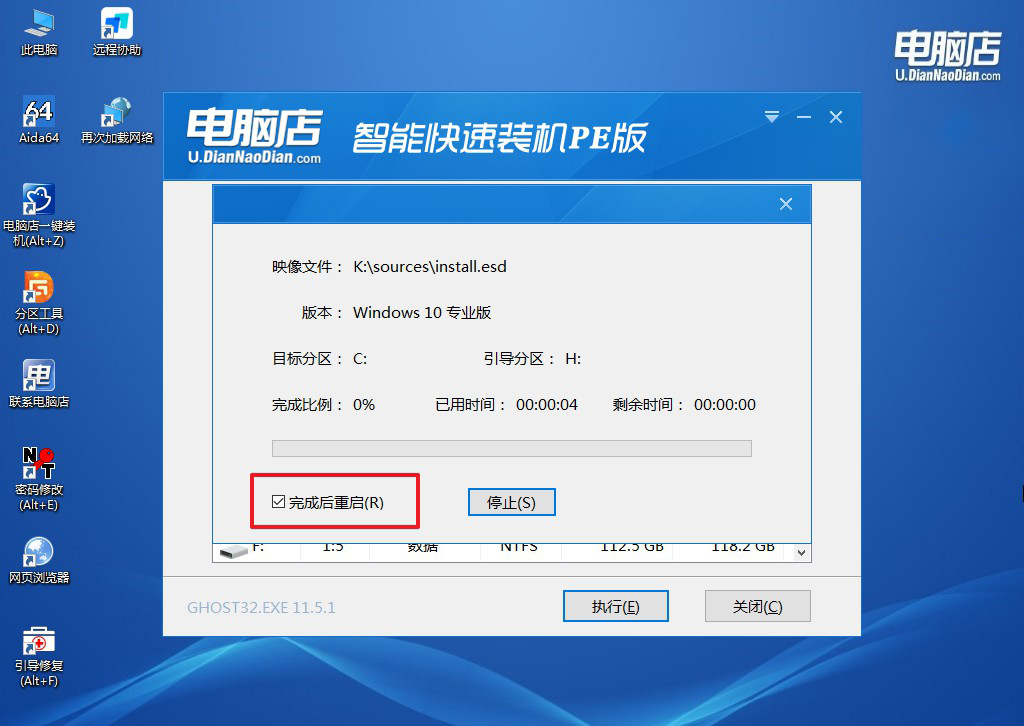
4、重启后就可以进入系统啦!
四、u盘装系统后可能遇到的问题
U盘重装系统U盘检测不到,该如何解决?
如果您在尝试使用U盘重装系统时发现计算机无法检测到U盘,可能需要采取一些步骤来解决这个问题。首先,您可以尝试在其他USB接口上重新连接U盘,以确保连接稳固并排除USB接口故障的可能性。如果问题仍然存在,可以尝试使用另一个U盘,因为原始U盘可能出现硬件故障或损坏。另外,您还可以尝试在其他计算机上测试U盘,以确定是否可以正常识别。如果U盘在其他计算机上也无法被检测到,可能需要考虑更换U盘。
如果更换U盘后仍然无法解决问题,可能是由于计算机的BIOS设置未正确配置,无法从U盘启动。在这种情况下,您可以尝试进入计算机的BIOS设置界面,并确保将启动顺序设置为首先从U盘启动。此外,您还可以尝试重置BIOS设置为默认值,以确保没有设置错误导致问题。
如果上述方法都无法解决问题,可能是由于U盘的文件系统格式不受计算机支持,或者U盘的引导扇区损坏。您可以尝试重新格式化U盘并确保选择与您的操作系统兼容的文件系统格式(例如FAT32或NTFS)。另外,您还可以尝试使用U盘制作工具重新制作启动U盘,以确保U盘的引导扇区正确配置并可以被计算机识别。
联想怎么重装系统win10的教程就跟大家分享到这里了。通过本教程,大家已经了解了如何将预装的Windows 11系统更换为Windows 10了吧?Windows 10系统已经被广泛接受和使用,其稳定性和兼容性使其成为许多人的首选。但重新安装系统可能会让你感到有些不安,不过通过这一过程,大家不仅可以获得熟悉和喜爱的操作系统,还可以学到许多有用的技能哦!

